・MacBook Air (11-inch, Mid 2011)を分解しディスプレイを換装する

ジャンクパーツから組み立てたMacBookAIR(Mid2011 11)の調子が悪かったのです。
それもそのはず、MBA2011の下半身にMBA2010の液晶を無理矢理装着したフランケン機械。液晶は映るも、輝度センサーは動かず、無線のアンテナも長さが違う等、様々な爆弾を抱えている状態でした。そんな機械を運用できるはずもなく、ずっと死蔵していたのですが、自分への誕生日プレゼントとして、元気な上半身を入手。今回はMacBookAIRの液晶ユニット換装を行います。
今回、作業途中で、バッテリとSSDの取り外しを行います。ヘタったバッテリの自力交換、SSDの大容量化などにも応用できます。
※MacBookAIR 2010と2011モデルでは、液晶ユニットの仕様が違います。2011ボディに2010ユニットを装着する事で、映像は映るは映りますが、輝度センサーやカメラはともかくとしても、無線のアンテナケーブルの長さが違うので、色々とクソ面倒な事になるので注意してください。

作業に最低限必要なものはドライバ3本。
まずMacBookAIR分解に必要な特殊ドライバが2種類。これは通販サイトなどで MacBookAIRのSSD交換用ドライバセット(例:Apple MacBook Air & MacBook Pro Retina用 SSD交換ドライバーセット)などで検索すれば入手できます。これを買えばSSDの換装・バッテリ交換は問題なく行えますが、今回は液晶ユニットの交換を行うので、トルクスのT10がさらに必要となりました。自分は”AC6088A 38in1特殊ドライバーセット トルクス ヘクスローブ 六角棒 Y型 三角ネジ 五角 ペンタローブ プラス マイナス iphone5 アイフォン ハッピーセット コンパクト”を使っています。

それではサクサクと始めましょう。
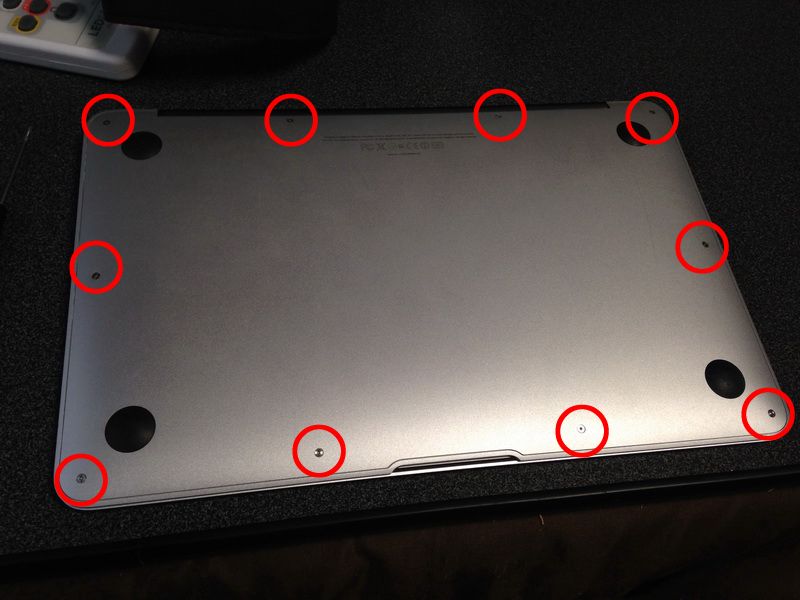

まずは裏蓋のネジを10か所外します。
ヒンジ部分内側のネジ2本は少し長いので気にしておいてください。

裏蓋オープン。この段階でSSDとバッテリは目の前です。
バッテリは11インチの2010/2011モデルで互換性は無いようで、物理的に装着できなかったように記憶しています。ちなみに13インチ版では2011/2012モデルでバッテリは互換性がありました。

何かあると怖いので、最初にバッテリを取り外します。


バッテリを止めてるネジは5か所。ネジの大きさが違うので、どれがどのネジか覚えておきましょう。

バッテリが取り外せました。バッテリが劣化してる場合は、ここで適当に新品バッテリを調達して(例:純正新品 Apple Macbook Air 11″ A1370 2011ノートパソコン用 バッテリー A1406 020-7376-A BM001)交換すれば幸せになれます…が、作業工賃含めてAppleStoreで13,400円で行ってくれます(2013/11/13現在 ※Apple – サポート – 修理サービス Q&A センター)ので、個人的にはAppleStoreに持ち込んで交換依頼する事をオススメします。

次にSSDを取り外します。固定はネジ1本。

引き抜いて終わり。より大容量のSSDに換装するのも面白いと思います。
なおSSDはMacBookAIR 2010/2011は物理的には互換性あり(速度が違う)、2012モデル以降は物理的にコネクタが違うので挿入できません。
ここから本番。ロジックボードにアクセスして行きます。

スピーカーに繋がってるコネクタを取り外す。


フラットケーブルを2か所外す

液晶に繋がってるケーブルを取り外す。

持ち上げて

引き抜きます。

冷却ファンの上にあるフラットケーブルを外す。

反対側のスピーカーに繋がってるケーブルを外す。


電源ケーブルを外す。

フラットケーブルを外す。


(恐らく)液晶ユニットのカメラ・センサーに繋がっているケーブルを外す。

無線カードのアンテナを外す。

この段階で、コネクタ類の外し忘れが無いか、念の為もう一度確認してください。

ロジックボードのネジを3か所外す。
写真に残すのを忘れましたが、この段階で冷却ファンも取り外します。冷却ファンの固定はネジ3か所、ネジの大きさが違うので注意してください。

この段階でロジックボードが取り外せます。

無線のアンテナケーブルを引き抜いていきます。

シールで固定されているので、はがして引き抜く事。

…と、最後の最後で電源/無線基盤の下にアンテナケーブル固定用のシールが回り込んでいました。

取り外します。

ここでトルクスの出番。ヒンジ両側にあるネジ2か所×左右=4か所を外します。

この段階で液晶の上半身が取り外せます。
ここからは分解と逆の手順で組み立てていきます。そこまで難しい作業ではないと思いますが、無線アンテナを固定する時が少し面倒だと思います。



くるりと回す。デザインナイフやカッターなどがあれば細かい作業は楽かもしれません。

ほぼ組立が終わりました。裏蓋をはめて通電させてみます。



問題無いようです。お疲れ様でした。

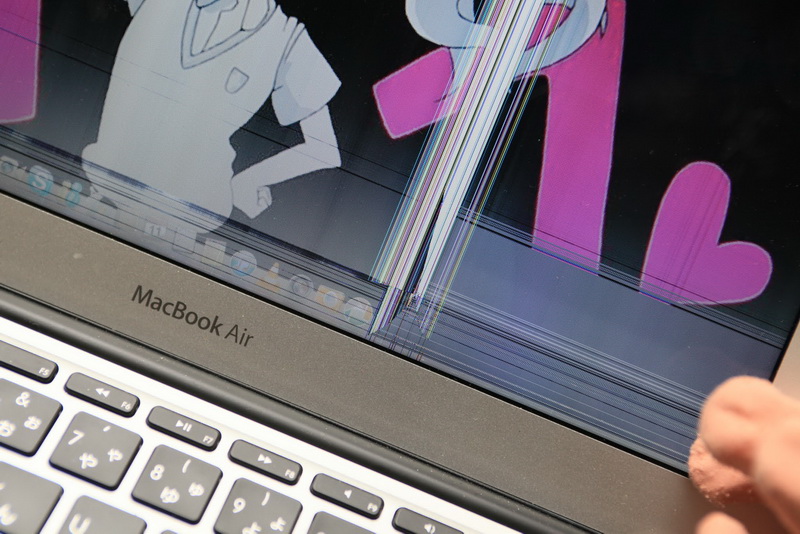
これでいつ液晶が割れても安心ですね!!!